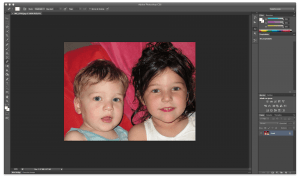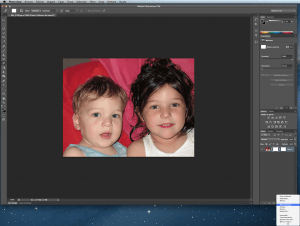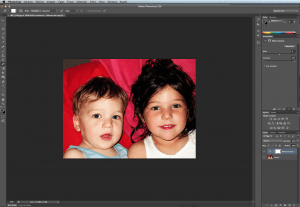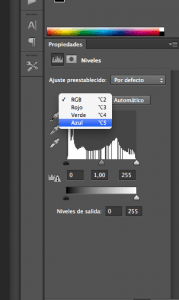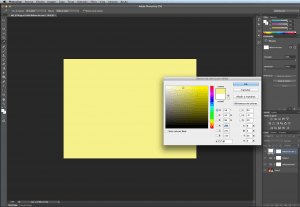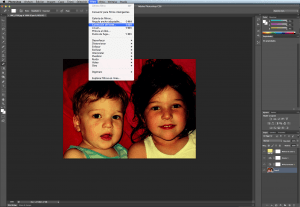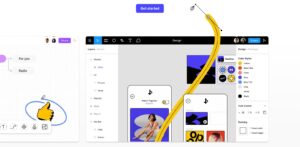Hola a todos de nuevo, en el día de hoy quiero enseñar como retocar una fotografía para darle una apariencia Retro similar a lo que se consigue con instagram, de una forma muy fácil de realizar.
Abrirmos la imagen que deseamos retocar, hoy vamos a trabajar con ajustes de capas ya que son ajustes no destructivos.
El primer ajuste que vamos a tocar es brillo y contraste, en este caso el valor contraste lo subiremos al máximo es decir lo desplazaremos hacia la derecha..
A continuación tocaremos niveles, en este caso seleccionaremos el canal del azul, y en el canal de salida lo pondremos en 110.
En trecer lugar, vamos a tocar un ajuste que se llama solid color, seleccionaremos un color amarillo, estando en esta capa nos vamos a modo de mezcla y selecionamos multiplicar.
Por ultimo nos vamos a la capa fondo y en la pestaña filtros, seleccionamos corrección de lente.
Dentro de corrección de lente, nos iremos a pestaña a medida, y en viñetas tocaremos los valores para conseguir que las sombras se resalten más en las esquinas, aceptamos. Hecho esto podemos tocar de nuevo niveles y aclaramos la imagen.
Y ya tendríamos nuestra imagen con efecto retro en pocos pasos muy fáciles .